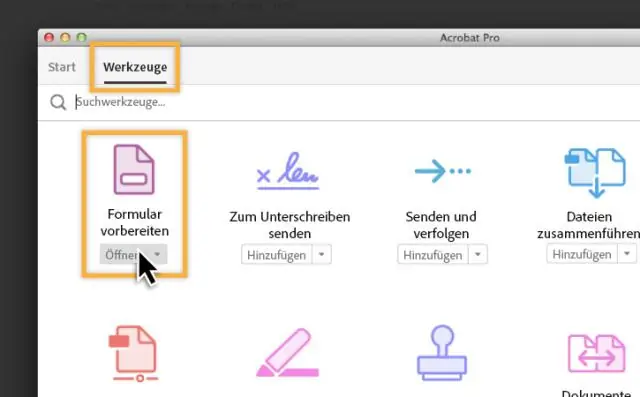
Mundarija:
- Muallif Lynn Donovan [email protected].
- Public 2023-12-15 23:54.
- Oxirgi o'zgartirilgan 2025-01-22 17:45.
PDF-ni Excel-ga joylashtiring
Keyin, " Kiritmoq lenta menyusidagi " yorlig'iga o'ting va "Matn" buyruqlar guruhidagi "Ob'ekt" belgisini bosing. "Ob'ekt" muloqot oynasida "Yangi yaratish" yorlig'ini tanlang va ro'yxatdan "Adobe Acrobat Document" ni tanlang. Belgi sifatida ko'rsatish" katagiga belgi qo'yilgan. Keyin "OK" tugmasini bosing.
Xuddi shunday, kimdir PDF-ni Excelga qo'shishim mumkinmi?
PDF-faylni Excel-ga joylashtirish uchun quyidagi qadamlar mavjud:
- "Qo'shish" yorlig'iga o'ting va matn guruhidagi Ob'ekt belgisini bosing.
- Ob'ekt dialog oynasida "Yangisini yaratish" yorlig'ini tanlang va ro'yxatdan "Adobe Acrobat Document" ni tanlang.
- Variantni belgilang - "Ikoncha sifatida ko'rsatish".
- OK tugmasini bosing.
Yuqoridagilardan tashqari, faylni Excelga qanday joylashtirish mumkin? Fayllarni Excel varaqiga joylashtiring
- Faylingizni kiritmoqchi bo'lgan katakchani tanlang.
- "Qo'shish" yorlig'ini bosing.
- "Matn" guruhi ostidagi "Ob'ekt" ni bosing.
- "Fayldan yaratish" ni tanlang
- Faylingizni ko'rib chiqing.
- Agar siz fayllarga bog'langan belgini qo'shmoqchi bo'lsangiz, "Belgi sifatida ko'rsatish" katagiga belgi qo'ying.
- “OK” tugmasini bosing
Shunday qilib, PDF-ni Excel 365-ga qanday qo'shishim mumkin?
Office faylingizga PDF qo'shing
- Matn guruhidagi Insert > Object-ni bosing. Outlook uchun elektron pochta xabari yoki taqvim hodisasi kabi elementning asosiy qismiga bosing.
- Fayldan Yaratish > Ko‘rib chiqish-ni bosing.
- Qo'shmoqchi bo'lgan.pdf faylni ko'rib chiqing va "Ochish" tugmasini bosing.
- OK tugmasini bosing.
PDF-ni Google hujjatiga qanday qo'shishim mumkin?
1-qadam: O'zingizning sahifangizga o'ting Google haydab, hisobingizga kiring. Ichkariga kirganingizdan so'ng, hisobingizga fayllarni yuklash uchun "Yuklash" belgisini bosing. Bu sizni ko'rib chiqish imkonini beradi PDF kompyuteringizda fayl. 2-qadam: Fayl yuklangandan so'ng, ustiga sichqonchaning o'ng tugmachasini bosing va keyin "Ochish > Google Docs ".
Tavsiya:
Excelga Team Foundation qanday qo'shishim mumkin?

Azure DevOps yoki Team Foundation plaginini yoqing Excel fayli menyusidan Variantlar-ni tanlang. Qo'shimchalarni tanlang va "Boshqarish" ro'yxatidan MAQOMOTI qo'shimchalarini tanlang va keyin "O'tish" ni tanlang. Team Foundation plaginining katagiga belgi qo'yilganligiga ishonch hosil qiling. Excelni qayta ishga tushiring. Endi siz Jamoa tasmasini ko'rishingiz kerak
Excelga qaysi ishlar ko'proq talab qilinadi?

ExcelSkills ma'muriy yordamchisini talab qiladigan ishlar uchun martaba haqida ma'lumot. Ma'muriy yordamchilar turli xil vazifalarni bajarish orqali ular ishlayotgan tashkilotning muammosiz ishlashiga yordam berish uchun javobgardir. Axborot kotibi. Buxgalterlar va auditorlar. Xarajat hisoblagichi. Moliyaviy tahlilchi. Sotish bo'yicha menejer
Kibana boshqaruv panelini Excelga qanday eksport qilishim mumkin?

4 Javoblar Vizualizatsiya yorlig'ini bosing va vizualizatsiyani tanlang (agar yaratilgan bo'lsa). Agar yaratilmasa, vizualizatsiya yarating. Vizualizatsiya pastki qismida joylashgan karet belgisini (^) bosing. Keyin sahifaning pastki qismida Eksport: Raw formatlangan variantini olasiz
Qanday qilib CSV faylini Excelga avtomatik ravishda o'zgartiraman?

Windows Explorer-dan foydalanib CSV faylini qanday ochish mumkin, istalgan birini o'ng tugmasini bosing. csv faylini Windows Explorer-da oching va kontekst menyusidan Ochish… > Standart dasturni tanlang. Tavsiya etilgan dasturlar ostidagi Excel (ish stoli) ni bosing, "Bunday turdagi faylni ochish uchun har doim tanlangan dasturdan foydalaning" tanlanganligiga ishonch hosil qiling va "OK" tugmasini bosing
Xatolarni TFS dan Excelga qanday eksport qilishim mumkin?

Lekin siz uni osonlikcha Excelga olishingiz mumkin: barcha kerakli xatolar uchun so'rov yozish. "ustun parametrlari" dan so'rov natijalari uchun kerakli ustunlarni tanlash, eksport qilmoqchi bo'lgan xatolarni tanlash va keyin o'ng tugmasini bosing -> "Microsoft Excelda tanlovni ochish"
